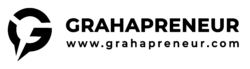Berikut adalah tutorial langkah-langkah untuk menambahkan dan memverifikasi website di Google Search Console:
Langkah 1: Masuk ke Google Search Console
- Buka Google Search Console.
- Login dengan akun Google Anda yang ingin digunakan untuk mengelola website.
Langkah 2: Tambahkan Properti (Website)
- Setelah masuk, klik tombol Add Property (Tambahkan Properti).
- Anda akan diminta untuk memilih antara dua opsi:
- Domain: Memverifikasi seluruh domain, termasuk semua subdomain dan varian HTTP/HTTPS.
- URL Prefix: Memverifikasi hanya varian URL tertentu (misalnya, https://yourdomain.com).
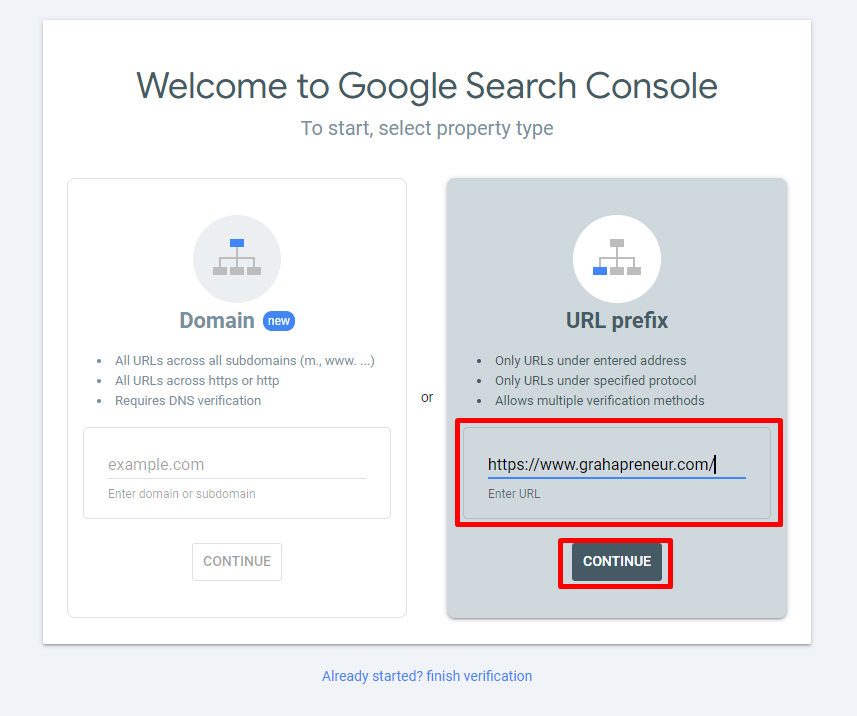
Langkah 3: Verifikasi Kepemilikan Website
Ada beberapa metode yang dapat digunakan untuk memverifikasi kepemilikan website. Berikut adalah opsi-opsinya:
1. Verifikasi dengan DNS Record (Metode Domain)
Jika Anda memilih metode Domain, Anda perlu menambahkan DNS TXT record ke pengaturan domain Anda.
- Salin TXT record yang diberikan oleh Google.
- Buka pengaturan DNS di penyedia domain Anda (misalnya, GoDaddy, Namecheap, Cloudflare, dsb.).
- Tambahkan TXT record di pengaturan DNS domain.
- Setelah TXT record ditambahkan, kembali ke Google Search Console dan klik Verify.
Proses ini bisa memakan waktu beberapa menit hingga beberapa jam untuk diselesaikan, tergantung pada penyedia DNS Anda.
2. Verifikasi dengan HTML File (Metode URL Prefix)
Jika Anda memilih URL Prefix, salah satu cara yang paling mudah adalah dengan menggunakan HTML File.
- Unduh file HTML yang diberikan oleh Google Search Console.
- Gunakan FTP atau cPanel File Manager untuk mengunggah file HTML tersebut ke root directory website Anda (biasanya folder public_html).
- Pastikan file tersebut dapat diakses dengan membuka
https://yourdomain.com/namafile.html. - Setelah file diunggah, kembali ke Google Search Console dan klik Verify.
3. Verifikasi dengan Tag HTML
Jika Anda memiliki akses ke kode HTML website Anda, Anda bisa menambahkan tag meta di bagian <head> dari halaman website.
- Salin meta tag yang diberikan oleh Google.
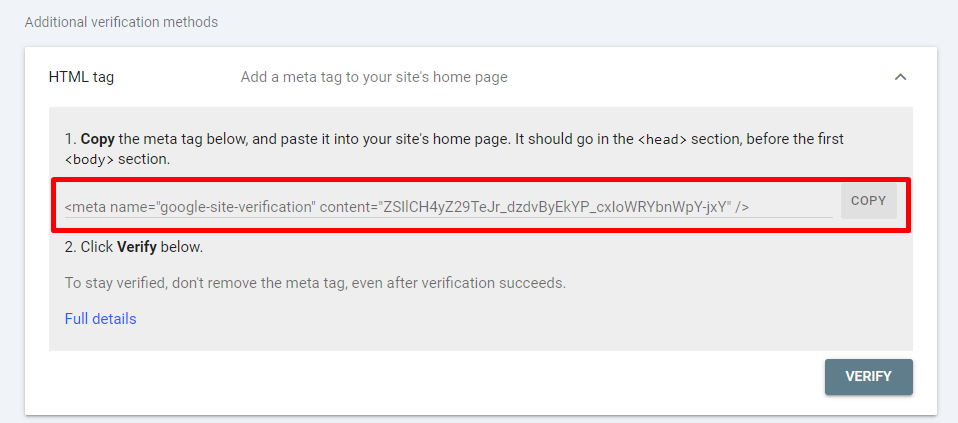
- Buka tema website Anda dan cari file header.php (untuk WordPress, biasanya di folder /wp-content/themes/yourtheme/header.php).
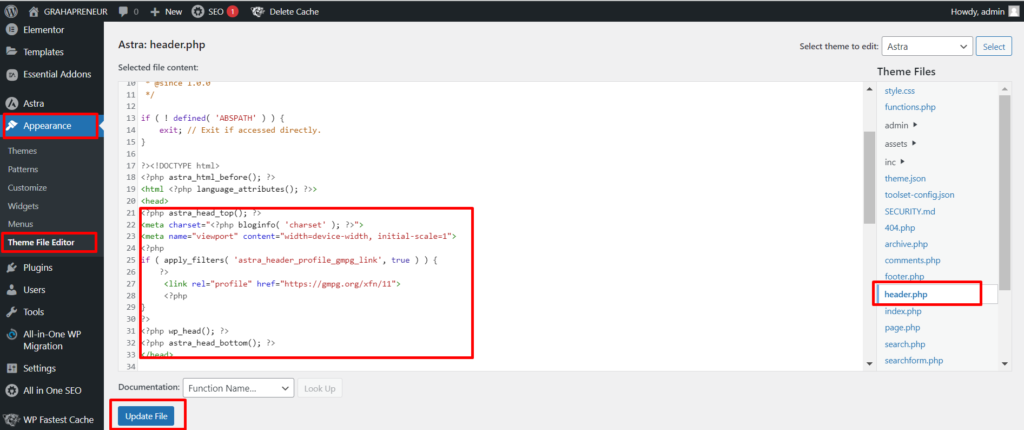
- Tambahkan tag tersebut di dalam tag
<head>pada file tersebut.
- Simpan perubahan dan kembali ke Google Search Console, lalu klik Verify.
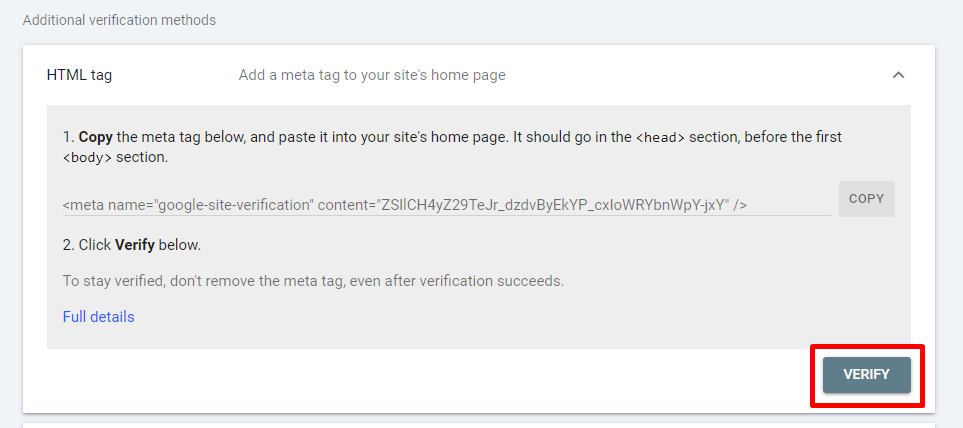
4. Verifikasi dengan Google Analytics
Jika Anda sudah menggunakan Google Analytics di website Anda, Anda bisa menggunakan akun Google Analytics yang sama untuk verifikasi.
- Pastikan akun Google Analytics yang terhubung dengan website Anda menggunakan tracking code gtag.js.
- Pilih opsi verifikasi dengan Google Analytics di Google Search Console, lalu klik Verify.
Langkah 4: Verifikasi Berhasil
Setelah proses verifikasi selesai, Anda akan mendapatkan notifikasi bahwa website Anda telah diverifikasi. Kini, Anda dapat melihat data website di Google Search Console dan memantau performa serta indeksasi website Anda di Google.
Langkah 5: Kirimkan Sitemap (Opsional Tapi Disarankan)
Setelah website Anda berhasil diverifikasi, Anda bisa mengirimkan sitemap agar Google lebih mudah mengindeks halaman-halaman di website Anda.
- Di Google Search Console, buka Sitemaps di menu sebelah kiri.
- Masukkan URL sitemap Anda (misalnya:
https://yourdomain.com/sitemap.xml). - Klik Submit. tunggu sampai muncul keterangan succes.
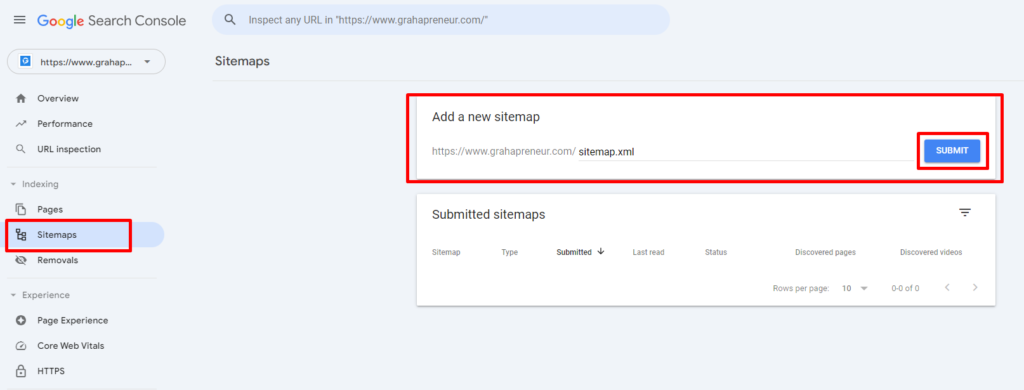
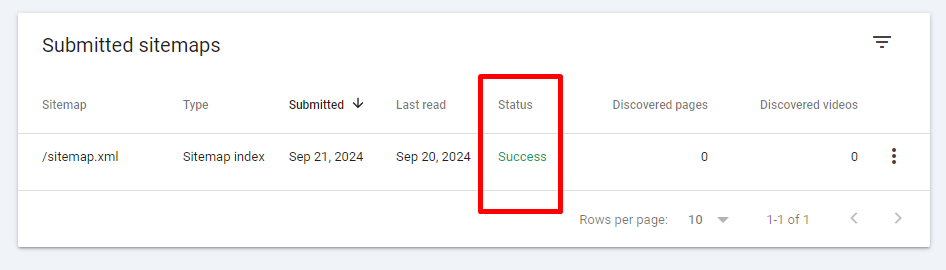
Ringkasan
- Buka Google Search Console dan login.
- Tambahkan properti website (Domain atau URL Prefix).
- Verifikasi kepemilikan menggunakan salah satu metode (DNS, HTML file, Meta tag, atau Google Analytics).
- Jika sudah terverifikasi, kirimkan sitemap untuk mempercepat proses indeksasi.